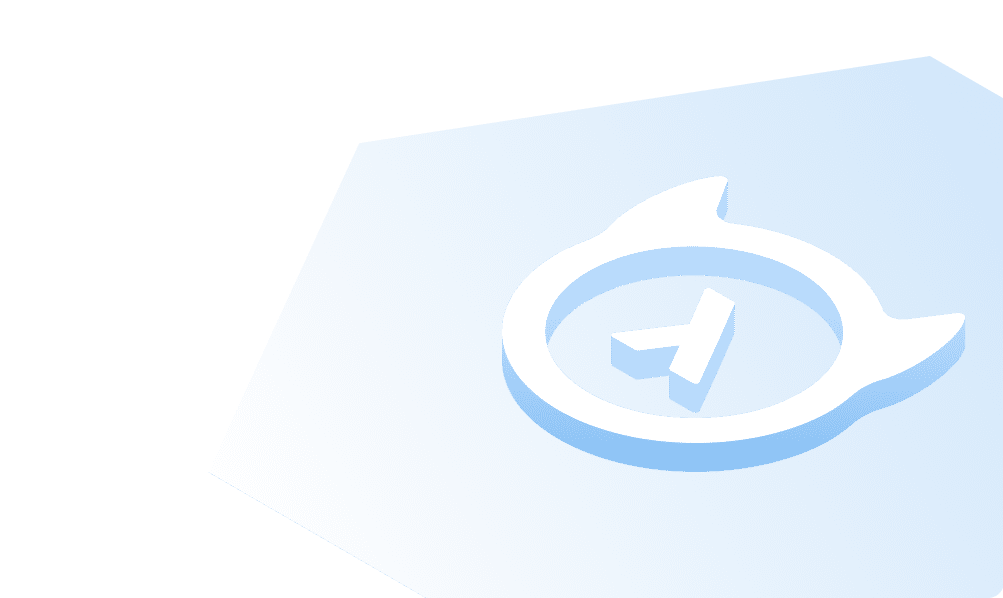开发环境
本地开发
使用 docker-compose 在你的机器上本地运行的 Hasura 实例是开发环境设置。Hasura CLI 可用来为控制台提供自动管理迁移和元数据 的服务。
暂存环境
现在让我们创建一个暂存环境,并尝试复制我们在本地开发设置中的架构和元数据。
我们将利用 Hasura Cloud 作为暂存环境。Hasura Cloud 提供可扩展、高可用、全球分布、全托管、安 全的 GraphQL API 即服务!
单击以下按钮,在 Hasura Cloud 上创建一个新项目:
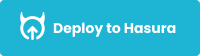
注册并登录后,应该就会看到以下欢迎界面,而且会自动为你创建一个新的 Hasura 项目:
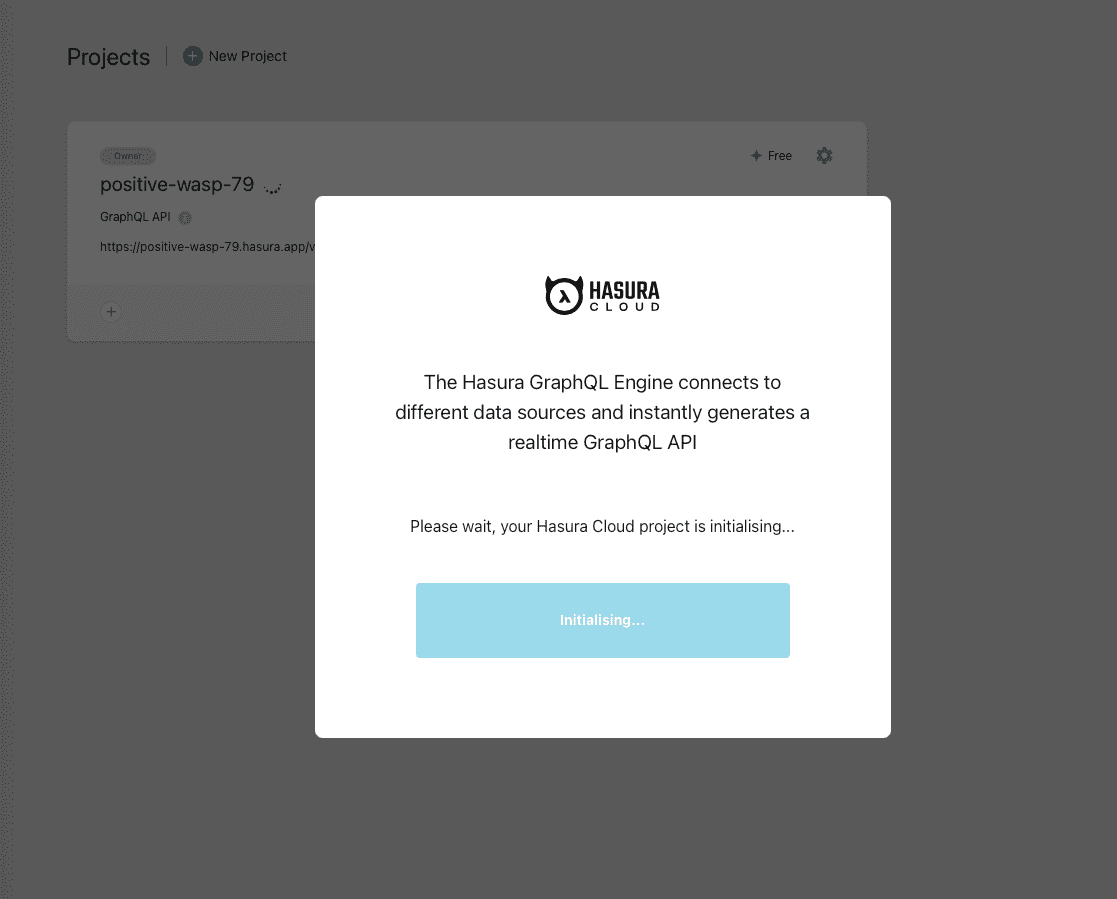
项目初始化后,您可以单击弹出屏幕上的Launch Console按钮。如果你之前已有 Hasura Cloud 帐户,则可以单击顶部
的+ New Project操作,然后单击Launch Console,手动创建一个新项目。
Hasura 控制台
这会为你的项目打开 Hasura 控制台。它应该类似于:
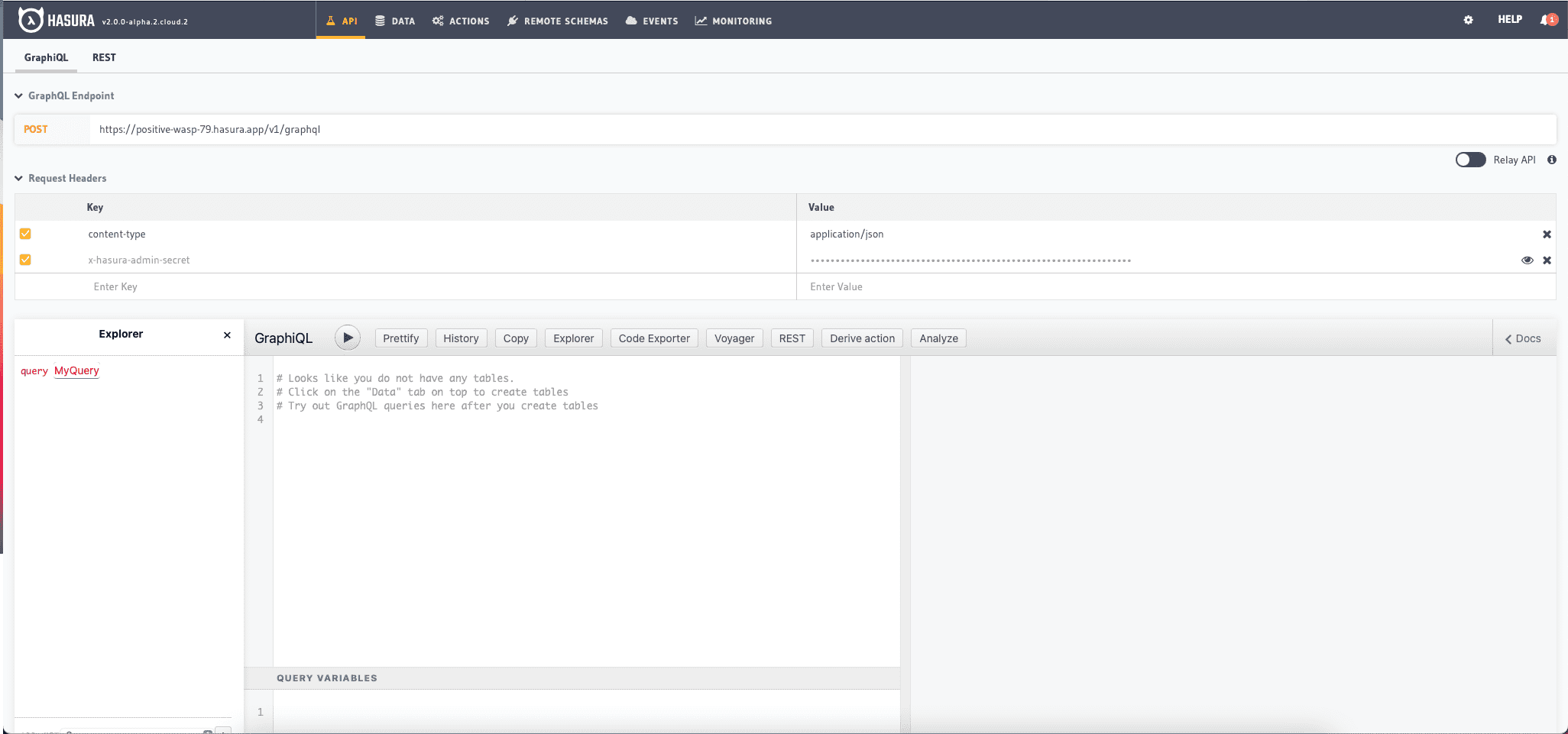
下一步是将数据库连接到 Hasura。我们可以利用 Heroku 的免费 Postgres 数据库层来进行设置。转到控制台上的Data选项卡,然后
单击Connect Database。
我们提供两个连接数据库的选项:
- 连接现有数据库
- 创建 Heroku 数据库(免费)
为快速启动这一过程,我们将借助 Heroku Postgres 从头开始创建一个新的 Postgres 数据库。点
击Create Heroku Database (Free)选项卡。在这个选项卡中,你现在可以选择单击Create Database按钮。请注意,在 Heroku 上创
建帐户是免费的。
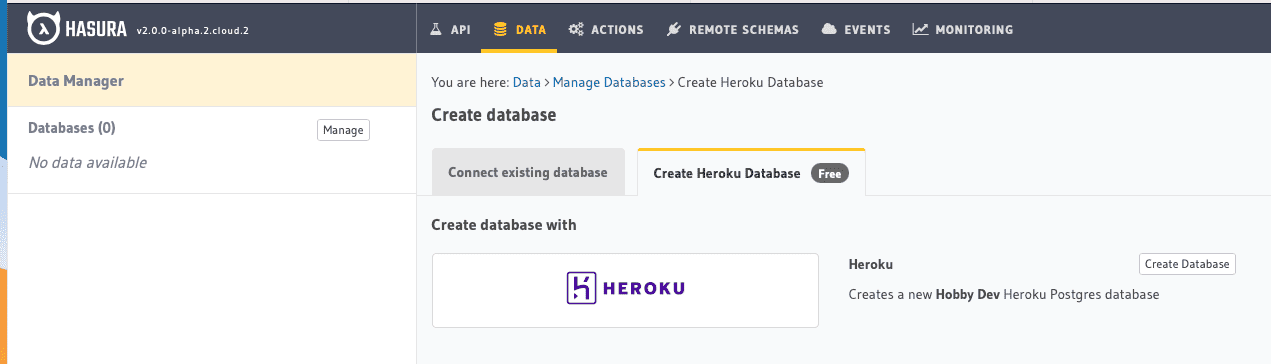
在登录 Heroku 并单击Create Database后,Hasura Cloud 会为你执行以下操作:
- 在 Heroku 上创建一款应用程序
- 安装 Postgres 附加组件
- 获取你用来配置 Hasura 的数据库 URL
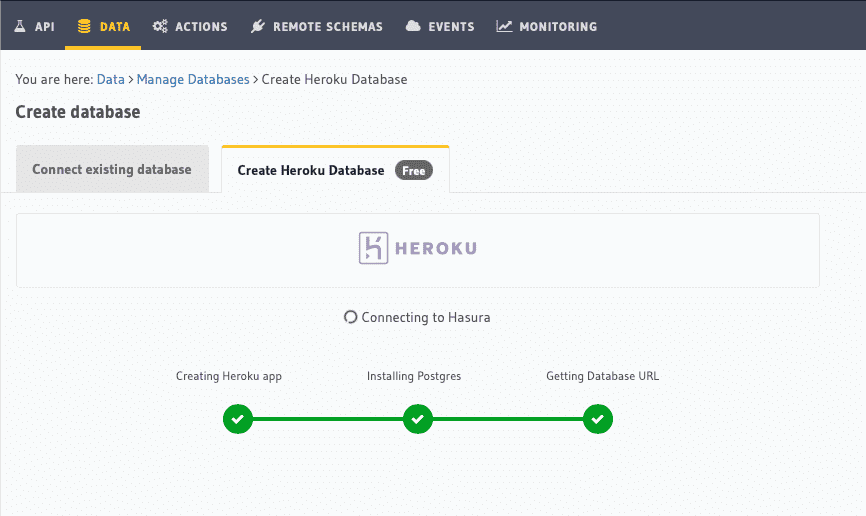
连接到 Heroku Postgres 并进行初始化需要几秒钟的时间。在建立连接后,你将来到控制台上的“数据管理器”页面,其中列有我们刚刚 连接的数据库。
现在复制看起来像https://myproject.hasura.app的项目 URL。(用你的 Hasura 项目名称替换myproject)。
返回终端,进入 Hasura 项目目录。执行以下命令:
hasura migrate apply --endpoint https://myproject.hasura.app --admin-secret xxxxx --database-name defaulthasura metadata apply --endpoint https://myproject.hasura.app --admin-secret xxxxx
现在请尝试在云项目上刷新 Hasura 控制台,查看数据库架构是否已经反映出来。从本质上讲,我们已经将架构和元数据复制到一个新的 Hasura 实例和新的 Postgres 数据库中。
随着我们不断在本地更改架构,我们可以继续使用上述两个命令来将同样的更改应用于暂存环境。
注:您也可以在 Hasura Cloud 上创建一个项目进行开发。所有在开发和暂存环境之间同步所需的步骤将保持不变。通常情况下
,webhook URL 处理程序需要在 Hasura Cloud 可以访问的公共端点上公开,因此它们不能是 localhostURL。我们建议使用类
似ngrok的方法,通过可公开访问的端点来公开运行操作/远程架构/事件的本地服务器。
压缩迁移
随着我们不断更改数据库,迁移目录会因开发迭代过程中创建的文件过多而变得繁杂。当某项功能稳定以后,您可能希望将与其相关的所 有迁移文件合并压缩到一个文件中。这可以使用 Hasura CLI 的 squash 命令来实现。执行以下命令:
hasura migrate squash --name "squashed-migration" --from 123 --database-name default --endpoint https://myproject.hasura.app
并适当替换 --from 的值。
Build apps and APIs 10x faster
Built-in authorization and caching
8x more performant than hand-rolled APIs